Se volete tentare di installare sul vostro portatile altri OS che non siano Windows, fare un bel backup dell’intero sistema per poterlo ripristinare in caso di problemi è importante, oggi vedremo come fare.
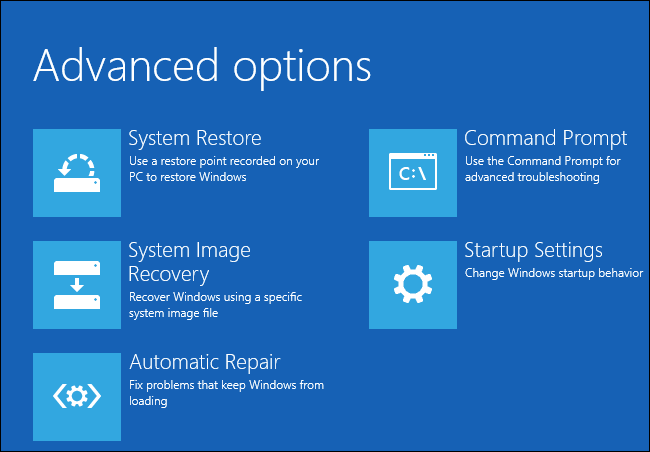
Come creare immagine di sistema su Windows 10
Creare immagine di sistema su Windows 10 è il primo passo per poter sperare di ripristinare il PC allo stato precedente in seguito ad una installazione andata male di Linux o MAC che come sapete modificano il bootloader di default. Per creare il backup è molto semplice ma necessita ovviamente di un supporto grande come tutto lo spazio occupato attualmente sull’unità dove risiede il sistema operativo, per questo è consigliabile disporre di un hard disk esterno.
Dal menu Start digitate Backup e Ripristino Windows 7 o in alternativa recatevi nel pannello di controllo alla voce BACKUP, dalla nuova schermata cliccate su Crea immagine di sistema (localizzato sulla sinistra) e indicate il percorso dove salvare, quindi il tipo di supporto che utilizzerete con il disco in oggetto. A fine procedura vi verrà richiesto di creare un disco di ripristino, senza indugiare introducete nel masterizzatore un DVD e date conferma.
Il disco di ripristino vi consente di ripristinare appunto il PC allo stato precedente, sfruttando il backup che avete fatto tramite il Crea immagine.
Come ripristinare il PC con Windows 10 tramite il disco di ripristino
Come accennato, il disco di ripristino non è importante è OBBLIGATORIO per ripristinare il computer ma chiaramente non basta, necessita anche dell’immagine di sistema creata in precedenza, i 2 vanno a braccetto e non è possibile procedere senza uno dei due. Dopo che avete creato l’immagine e il disco, introducetelo nel lettore del PC e assicuratevi di avere l’unità dove avete fatto il backup connessa al computer, riavviate e premete tante volte ESC (se il vostro pc supporta questa funzione) oppure F1/F2 per entrare nel BIOS e quindi settare il disco come boot principale.
Seguite la procedura guidata e cliccate su Opzioni Avanzate appena visualizzate la schermata blu, scegliete di ripristinare il sistema da una immagine,quindi indicate l’hard disk esterno dove avete salvato l’immagine e proseguite, dopo l’avviso date conferma e attendete la fine della procedura. Se tutto è andato a buon fine il sistema verrà ripristinato nelle medesime condizioni lasciate al momento del backup con tanto di file, software e driver.
Di seguito un video tutorial per creare immagine di sistema e disco di ripristino:
